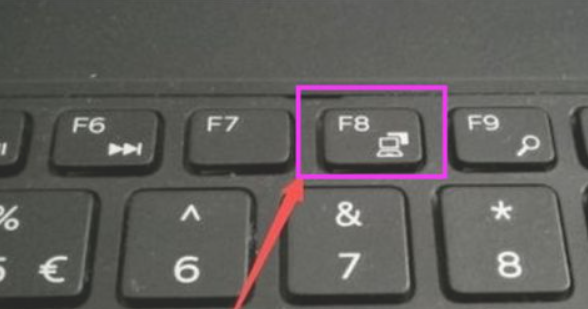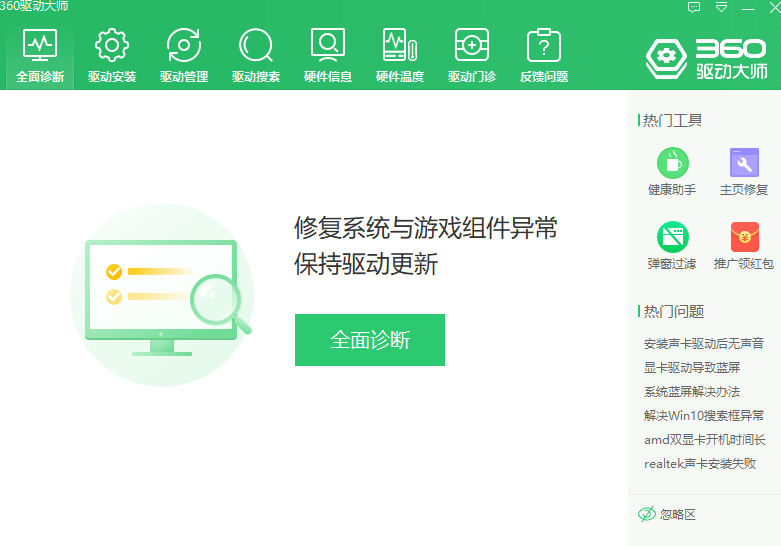win10开机黑屏怎么办?当电脑开机黑屏时,检查硬件是否出现了问题是最直观的方法,例如我们可以检查CMOS、外围设备和内存等硬件。下面小编就分别以这三种硬件为切入点给大家带来win10开机黑屏的解决方法。
工具/原料:
系统版本:windows10系统
品牌型号:联想小新air14
方法/步骤:
一、清除CMOS
清除主板上的CMOS 电池会将 BIOS 重置为默认值。如果您的 BIOS 设置问题阻止您的计算机在显示器上显示图像,所以清除 CMOS 应该可以解决故障问题。
1、关闭计算机并断开电源。
2、按计算机上的电源按钮三次。
3、找到主板上的 CMOS 电池。
4、将其从插座中取出。
5、等五分钟。
win7升级win10系统的方法步骤
想要将win7升级win10系统使用,体验win10最新的丰富的功能,但是自己又不清楚win7怎么升级win10系统怎么办。其实升级win10系统的方法有多种,下面就教下大家简单的win7升级win10系统的方法步骤。
6、将其放回插座并重新启动计算机。

二、检查外围设备
1、从计算机上拔下任何不必要的东西,例如额外的显示器、外部驱动器或 USB 集线器。
2、在插入一台显示器的情况下重新启动计算机。如果屏幕仍然黑屏,请尝试将连接显示器的电缆切换到另一台显示器。尝试使用其他类型的电缆或计算机中的其他端口将其插入。一旦您知道显示器工作正常,电缆合适,并且您的计算机没有一个有缺陷的连接器,就该开始考虑显示器显示黑屏的其他原因。

三、更改内存
1、尝试从您的计算机中移除所有 RAM,将一根记忆棒插入插槽,然后在插入该单一记忆棒的情况下启动。如果这不起作用,请在同一插槽中尝试另一根棒。
2、如果仍然不起作用,请尝试将一根棍子插入其他插槽。使用这种方法,您可以尝试查找损坏的插槽或损坏的 RAM 棒。如果它在特定位置使用单个 RAM 棒启动并工作,则您的 RAM 可能已损坏,或者您的插槽已损坏。确保用力将 RAM 放入插槽中,直至其卡入到位。未正确安装的 RAM 可能会阻止计算机工作。

拓展知识:win10开机黑屏的更多解决方法
win10开机黑屏只有鼠标怎么办
win10开机黑屏怎么重装系统
总结:以上就是当win10开机黑屏时的三种解决方法,希望上述方法能够帮您解决问题。
笔记本win10系统安装教程步骤图解
想要给笔记本电脑换新的wn10系统使用,换掉原来用的比较久卡顿的系统,但是自己又不知道怎么安装win10怎么办?别急,下面小编就给大家分享一个简单便捷的笔记本win10系统安装教程。